
Word のグラフィックを AI 形式にエクスポートしたいのですが、その方法がわかりませんか? PHP エディター Xiaoxin は、Word グラフィックを AI 形式に簡単に変換するための詳細な操作ガイドを特別に編集しました。この記事では、WordグラフィックスをAI形式にエクスポートする問題を効果的に解決できるように、設定手順、注意事項などを詳しく紹介します。
1. Wordで好きな絵を描き、それをすべて選択して組み合わせます。
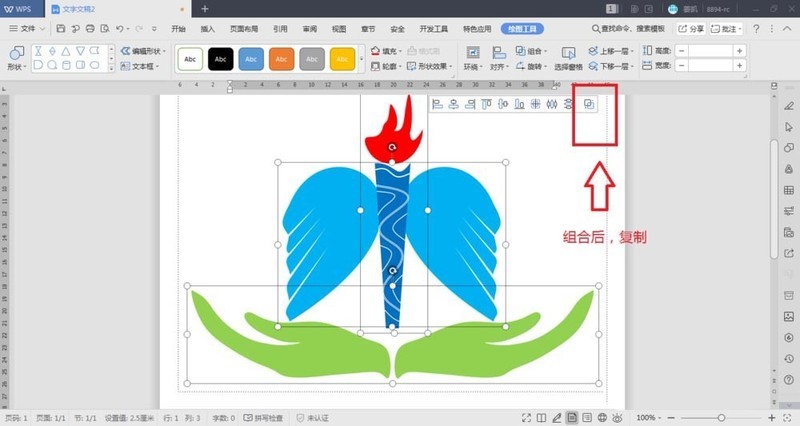
2. Adobe Illustrator CS6 を開いて、新しいキャンバスを作成します。
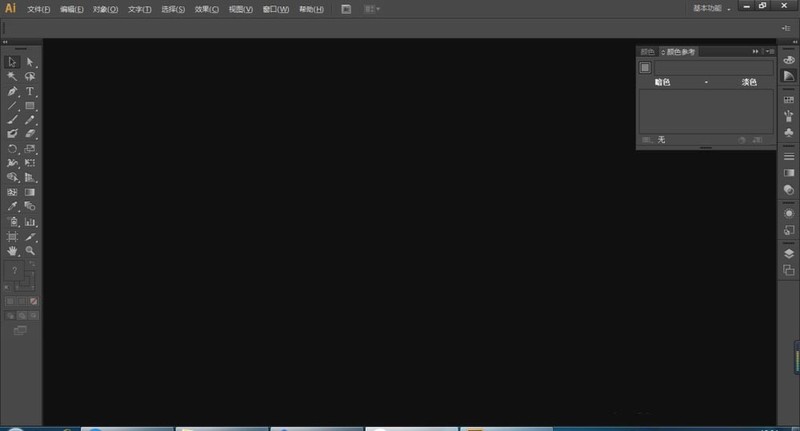
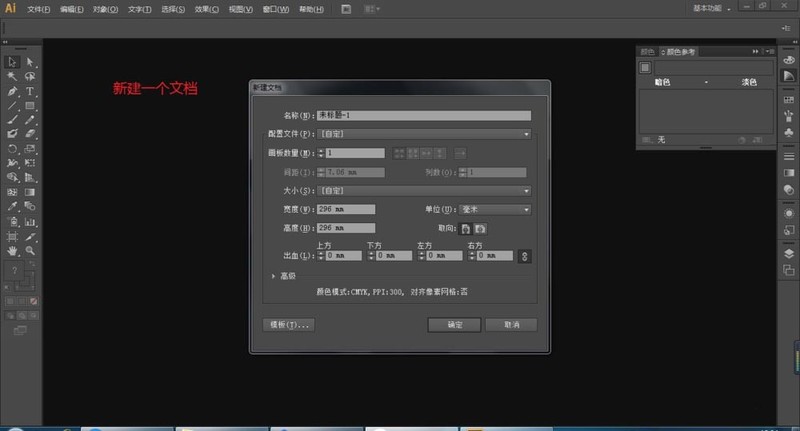
3. Word インターフェイスに切り替え、結合した画像を選択し、Ctrl+C を押します (つまり、この画像をコピーします)。
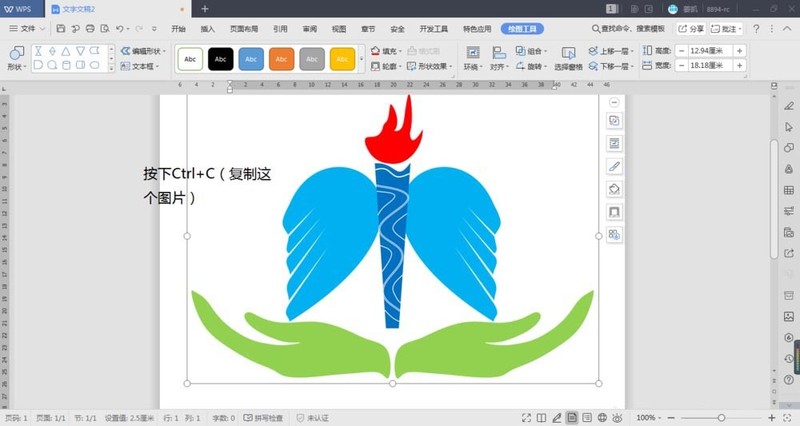
4. 次に、Adobe Illustrator CS6 の作業インターフェイスに切り替え、Ctrl+V キーを押します (つまり、貼り付け)。この時点で、ワード画像が Adobe Illustrator CS6 の作業インターフェイスに貼り付けられます。
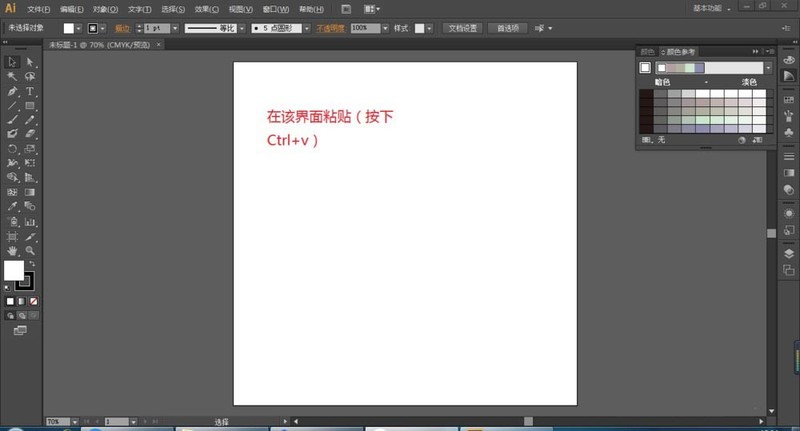
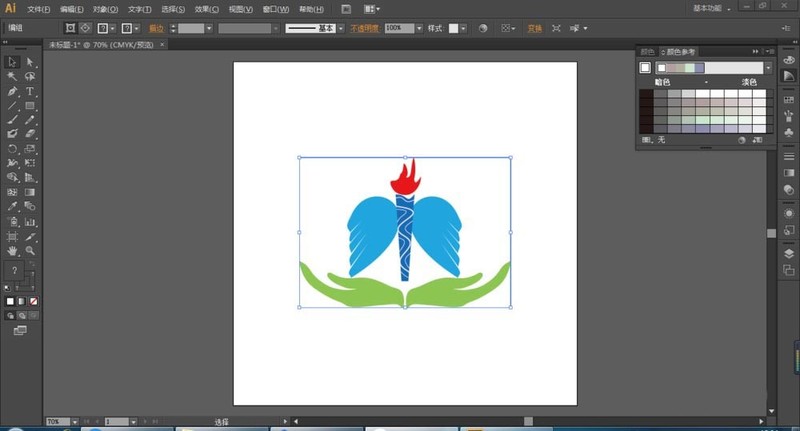
5. 次のステップでは、[スタート] をクリックし、[名前を付けて保存] を選択し、[保存] をクリックします。このとき、他の人がAIを利用して貼り付けた写真を変更することもできます。

以上がWordのグラフィックをAI形式で保存する方法の詳細内容です。詳細については、PHP 中国語 Web サイトの他の関連記事を参照してください。